Snapchat es una de las aplicaciones de redes sociales más populares que existen, con millones de usuarios que la usan todos los días. La aplicación que antes estaba disponible en un solo tema, es decir, el tema claro, ahora tiene una opción llamada “Apariencia de la aplicación” luego de una actualización reciente que implementó un tema o modo oscuro en la aplicación integrada. Alternar la “Apariencia de la aplicación” cambia la forma en que desea que “aparezca” la aplicación Snapchat.
Snapchat ahora tiene un modo oscuro
Casi todas las aplicaciones de redes sociales tienen un “modo oscuro” dedicado, pero Snapchat en realidad no tenía uno hasta hace poco. Aparentemente, Snapchat ha implementado un modo oscuro en sus aplicaciones que permite a los usuarios cambiar al tema más oscuro. Esto, a su vez, ahorra mucha vida útil de la batería dado que se ha demostrado que los modos oscuros tienen menos impacto en la batería de un dispositivo en comparación con una apariencia brillante o “Modo/tema de luz”.
Además, también ejerce mucha menos tensión sobre los ojos, especialmente durante la noche. Snapchat tiene todas las configuraciones del tema en la opción “Apariencia de la aplicación” en la configuración.
Incluso cuando Snapchat ha implementado el “Modo oscuro” en sus clientes de aplicaciones de Android e iOS, todavía se está implementando en lotes y ha llegado a Australia y algunas partes de los Estados Unidos, entre otros países. Esto significa que la actualización tardará algún tiempo en llegar, lo que permitirá a los usuarios cambiar a un tema más oscuro y disfrutar de una de las funciones más esperadas de Snapchat. Para aquellos que podrían haberlo recibido, así es como pueden activarlo.
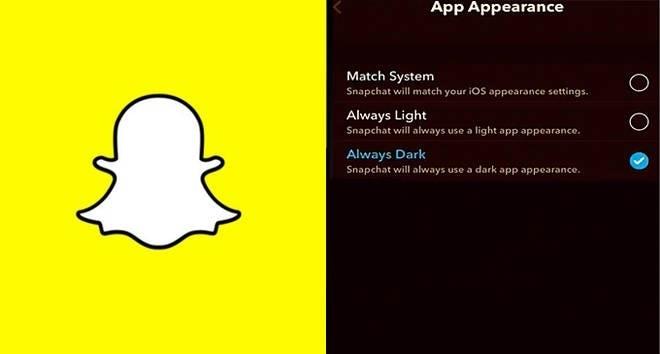
¿Dónde está la apariencia de la aplicación en Snapchat?
La apariencia de la aplicación es una de las subopciones en la sección Configuración de la aplicación Snapchat que contiene las opciones para activar el modo oscuro o el modo claro o de otra manera. Así es como puedes encontrarlo.
anuncios
#1: En primer lugar, abra su aplicación Snapchat asumiendo que tienes la última actualización.
#2: A continuación, haga clic en el Foto de perfil en la esquina superior izquierda de la pantalla.
#3: Ahora, debes presionar el botón ‘engranaje’ icono en la esquina superior derecha que lo llevará hacia el Ajustes de Aplicacion.
#4: Ahora, desplácese por los subelementos para encontrar “Apariencia de la aplicación” y ábrelo.
anuncios
#5: Hay tres opciones a elegir: “Sistema de coincidencias”, “Siempre Luz”, “Siempre oscuro” lo cual es bastante autoexplicativo. Debe elegir cualquiera de las opciones para comenzar. Aquí hay un breve resumen de cada opción disponible en “Apariencia de la aplicación”.
- Sistema de coincidencia: La aplicación coincidirá automáticamente con el tema del teléfono, que puede ser claro u oscuro, y cambiará dinámicamente en consecuencia.
- Siempre Luz: No importa si el tema de su teléfono es claro u oscuro, una vez que abra Snapchat, tendrá un modo claro habilitado de manera predeterminada.
- Siempre oscuro: Aquí, la aplicación Snapchat permanecerá en modo oscuro sin importar si el tema de su teléfono es oscuro o claro. Al seleccionar esta opción, Snapchat se cargará en modo oscuro de forma predeterminada, a menos que se cambie.
¿Por qué no puedo encontrar la apariencia de una aplicación en Snapchat?
Si esa es la pregunta que tienes en mente, es porque App Appearance en su conjunto aún no ha llegado a todos los dispositivos. Snapchat está implementando nuestro modo oscuro (y la configuración de Apariencia de la aplicación que tiene alternancia de modo claro y oscuro) en un método lote por lote. Al momento de escribir esto, la función está disponible en los EE. UU. (al menos en la mayoría de las partes) y Australia. Esto significa que los usuarios tendrán que esperar para tener en sus manos la actualización a medida que se implementa gradualmente.












